Mac mini bilgisayarınızın belleğini yükseltme veya takma
Mac mini bilgisayarınızda belleğin nasıl çıkarılacağını ve takılacağını öğrenin.
Başlamadan önce
Statik elektriğin, bilgisayar bileşenlerine hasar verme riskini en aza indirmek için bilgisayarınızın belleklerini takıp çıkarırken antistatik bileklik kullanmanız önemlidir.
Modelinizi seçin
Mac mini modellerinde bellek (RAM) takma gereksinimleri birbirinden farklıdır. Daha fazla bilgi için Mac mini modelinizi seçin. Hangi Mac mini modeline sahip olduğunuzu belirleme konusunda yardıma ihtiyacınız varsa Mac mini modellerini belirleme hakkında bilgi edinin.
2024
2023
2020
2018
2014
2012
2024, 2023, 2020
Bellek, Mac mini (2024), Mac mini (2023) ve Mac mini (M1, 2020) modellerinde Apple M serisi çip paketine entegre edilmiştir ve yükseltilemez. Mac mini bilgisayarınızı satın aldığınız sırada belleği ayarlayabilirsiniz.
2018
Mac mini (2018) modelinde kullanıcı tarafından takılabilir RAM yoktur. Mac mini (2018) bilgisayarınızı satın aldığınız sırada belleği ayarlayabilirsiniz. Mac mini (2018) bilgisayarınızın belleğini yükseltmek için bir Apple Store veya Apple Yetkili Servis Sağlayıcısı'na gidin.
RAM'in kullanılabilirliği ülkeye ve bölgeye göre değişir.
2014
Mac mini (2014 Sonu) modelinde bellek ana karta entegre edilmiştir ve yükseltilemez.
2012, 2011, 2010
Mac mini (2012 Sonu), Mac mini (2011 Ortası) veya Mac mini (2010 Ortası) aygıtınızdaki belleği çıkarıp takmak için aşağıdaki adımları uygulayın.
Alt kapağı çıkarın
Mac mini'nizi kapatın. Apple menüsünden () Sistemi Kapat'ı seçin.
Güç kablosunu ve diğer tüm kabloları Mac mini'nizden çıkarın.
Mac mini'yi üst tarafı aşağı gelecek şekilde temiz ve yumuşak bir bez veya havlu üzerine yerleştirin ve alt kapağı kilit açık konuma getirmek için saat yönünün tersine döndürün.
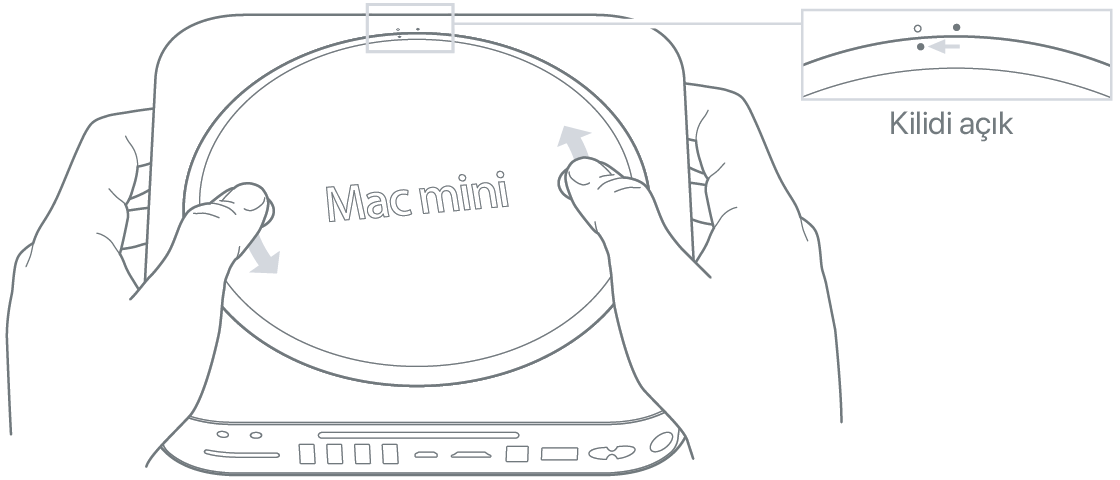
Kapağı bastırıp karşı taraftan açılmasını sağlayın, ardından kapağı çıkarın.

Orijinal bellek modüllerini çıkarın
En üstteki bellek modülünün uçlarındaki klipsleri yavaşça, serbest kenarın çıkmasına yetecek kadar açın.
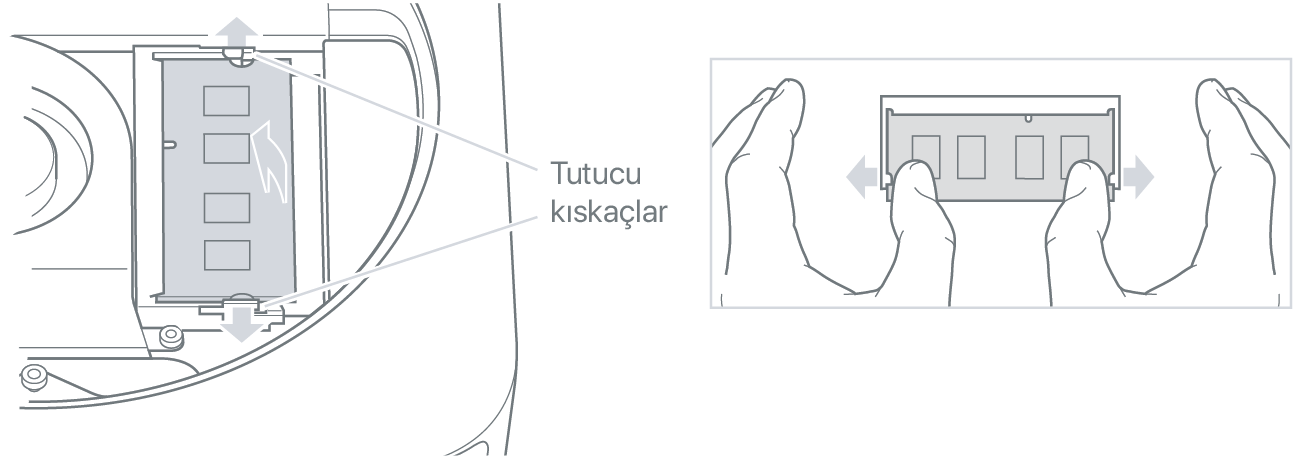
Modülü yuvadan çıkarın.

Alttaki ikinci modülü çıkarmak için aynı işlemi tekrarlayın.
Yeni belleği takın
Bellek modülünün çentikli tarafını, diğer kenarı biraz daha yukarıda tutarak, yuvaya doğru dikkatlice bastırın.
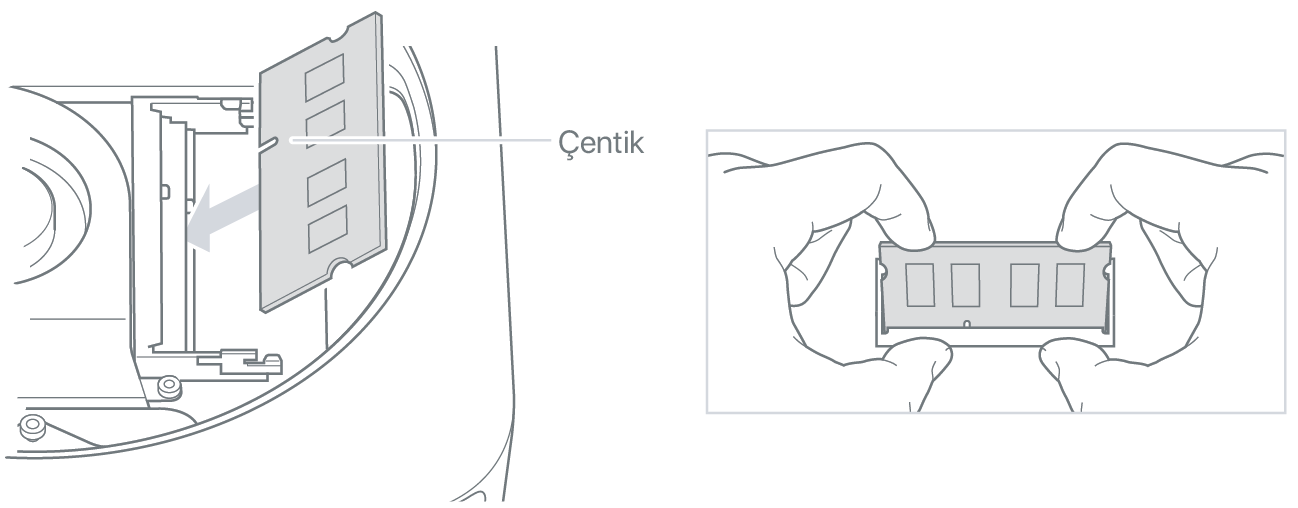
Daha yüksekte kalan kenarı, klips yerine oturana kadar aşağı bastırın.

Üst bellek modülünü takmak için işlemi tekrarlayın.
Alt kapağı takın
Alt kapağı takana kadar güç kablosunu bağlamayın ve Mac mini'nizi açmayın. Mac mini'nizi kapağını takmadan asla çalıştırmayın.
Alt kapağı, hizalama noktalarını kullanarak kilit açık konumda yerleştirin.
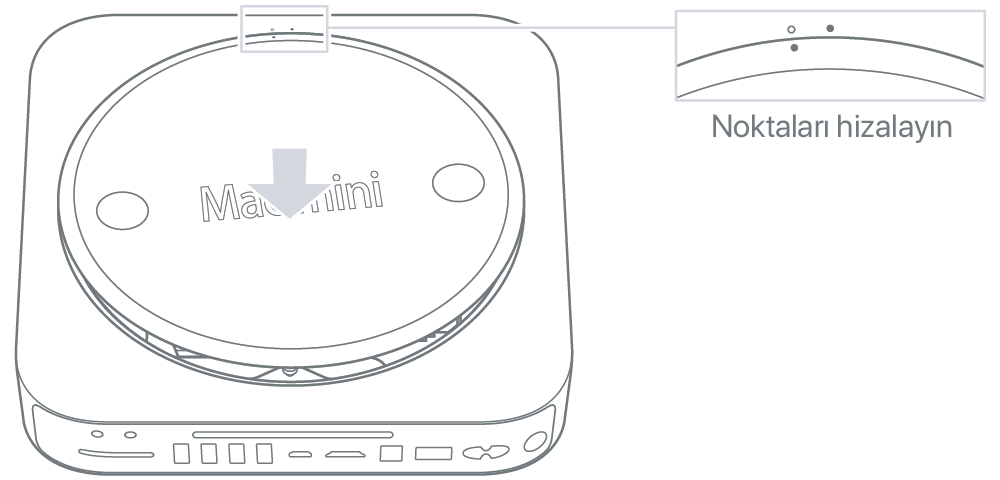
Kapağı yerine sabitlemek için saat yönünde döndürün.

Bağlantısını kestiğiniz güç kablosunu ve diğer tüm kabloları yeniden bağlayın.
Belleği taktıktan sonra Mac mini bilgisayarınızın yeni belleği gördüğünü doğrulayın.
2009 veya öncesi
Aşağıdaki Mac mini modellerinde belleği çıkarmak veya takmak için bir Apple Yetkili Servis Sağlayıcısı'na gidin.
Mac'inizin yeni belleği gördüğünü doğrulayın
Bilgisayarın yeni bellekleri tanıyıp tanımadığını denetlemek için:
Bilgisayarınızı başlatın.
Masaüstünüzü gördüğünüzde, Apple menüsünü ve ardından Bu Mac Hakkında'yı seçin.
Listelenen belleğin taktığınız bellekle eşleştiğinden emin olun.
Bildirilen bellek boyutu doğru değilse veya Mac mini'niz açılırken tekrar tekrar üç ses tonu çalıyorsa bellek modülünün tanınmasıyla ilgili bir sorun yaşanıyor olabilir. Bu durumda, Mac mini'nizi kapatın, modül teknik özelliklerinin Mac mini modelinizin gereksinimlere uygun olduğunu doğrulayın ve modüllerin düzgün şekilde takıldığından emin olmak için bellek takma yönergelerini tekrarlayın. Sorun devam ediyorsa bellekleri çıkartın ve belleklerle birlikte gelen destek bilgilerine bakın veya belleklerin tedarikçisiyle irtibat kurun.
Daha fazla yardıma mı ihtiyacınız var?
Bize olup bitenler hakkında daha fazla bilgi verirseniz bir sonraki adımda neler yapabileceğinizi önerebiliriz.
